Hvad er fejl 268d3 og hvordan fjernes det fra Windows 10?
Miscellanea / / August 04, 2021
Annoncer
Uanset hvor godt et system du bruger eller Windows, du har installeret, vil der være flere tilfælde, hvor du muligvis er stødt på fejl. Hver gang vi downloader eller installerer en app, et program eller en software, er det vigtigt, at vi kontrollerer dens ægthed. Det er afgørende, da hackere i dag har fundet flere måder at angribe din computer på, hvilket også kan være gennem ethvert sådant program.
Lignende er tilfældet med fejl 268d3. Når denne fejlmeddelelse vises, viser den en lang meddelelse med en advarsel om, at "Denne computer er blokeret". Hvis du også har oplevet en lignende situation og nu søger efter en mulig løsning, er du landet på det rigtige sted. Lad os lære mere om det.

Sideindhold
- 1 Hvad er fejl 268d3?
-
2 Sådan fjernes fejl 268d3 fra Windows 10?
- 2.1 METODE 1: Brug software til rengøring af malware:
- 2.2 METODE 2: Nulstil browseren til standardindstillinger:
- 2.3 METODE 3: Fjern programmer, der er mere rummelige:
Hvad er fejl 268d3?
Fejl 268d3 er en al falsk og velkendt online fidus. Det er bare et trick, der bruges til at overbevise eller trusle brugerne om, at deres system er hacket eller er blevet inficeret med malware. Motivet bag denne fejl er at overtale brugeren til at betale et rimeligt beløb for teknisk fjernbetjening. Dette er en tilføjelsesbaseret browser hijacker, der kan skade dig på flere måder, hvis du begynder at tro på det og følge dets instruktioner.
Annoncer
Fejl 268d3 pop op-vinduer generelt, når brugeren klikker på en eller anden onlineannonce, og derefter omdirigeres de til en anden side, som til sidst får dem til den nævnte fejl. Det er kun online ransomware, men kan fjernes på få minutter.
Sådan fjernes fejl 268d3 fra Windows 10?
Den øjeblikkelige løsning til fejl 268d3 er at ignorere det for første gang simpelthen. Men hvis det fortsætter med at dukke op på din computerskærm, anbefales det at fjerne det helt. Følg en af nedenstående metoder for at gøre det:
METODE 1: Brug software til rengøring af malware:
Den første metode til fjernelse af fejl 268d3 fra dit system bruger Malware-renere software. Sådan software, der er installeret i din pc, identificerer og fjerner flykaprerprogrammer, reklamer, uønskede apps og værktøjer permanent.
En masse af sådanne tredjeparts antivirusværktøjer er tilgængelige online med både gratis og premiumversioner. Vi anbefaler dog, at du bruger premiumversionen, så den også beskytter din enhed mod yderligere angreb.
Efter at have udført en malware-scanning, vil du slippe af med fejlen 268d3.
Annoncer
METODE 2: Nulstil browseren til standardindstillinger:
Nulstilling af browseren til standardindstillingen kan også hjælpe dig med at slippe af med fejl 286d3. Vi har forklaret procedurerne for tre forskellige browsere nedenfor:
Til Google Chrome:
- For det første, åbn Google Chrome ved at klikke på ikonet på skrivebordet.
- Nu i Chrome-vinduet skal du navigere til øverste højre hjørne og klikke på ikon med tre prikker.
- Vælg her fra listen Indstillinger.
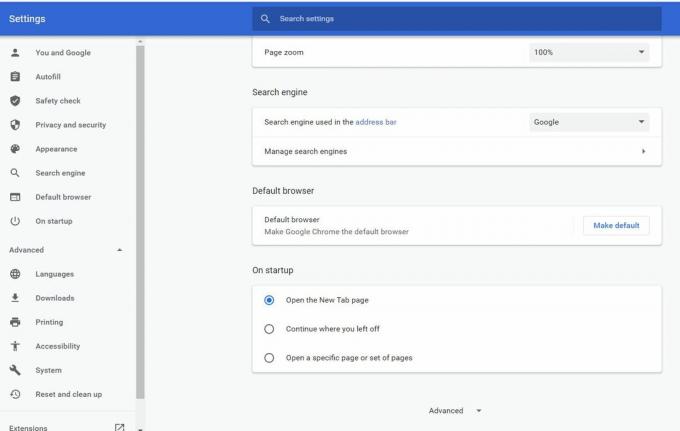
- Rul i menuen til slutningen, og udvid indstillingen Fremskreden.
- Rul igen i menuen til slutningen og nedenunder Nulstil og ryd op vælg indstillingen Gendan indstillingerne til deres oprindelige standardindstillinger.
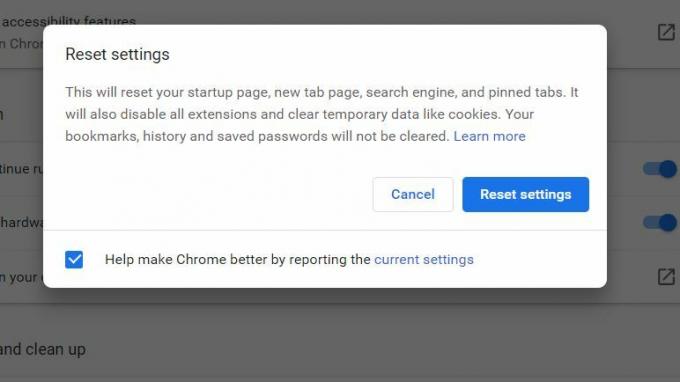
- Klik nu på Nulstil indstillingerne knappen for at starte processen.
- Det kan tage noget tid, og vent derfor.
Til Mozilla Firefox:
- For det første, starte Mozilla Firefox og udvid det øverste højre hjørne ikon med tre linjer.

- Klik på i menuen (? ikon) til åbning af Hjælp-menu.
- Derefter skal du vælge Oplysninger om fejlfinding.
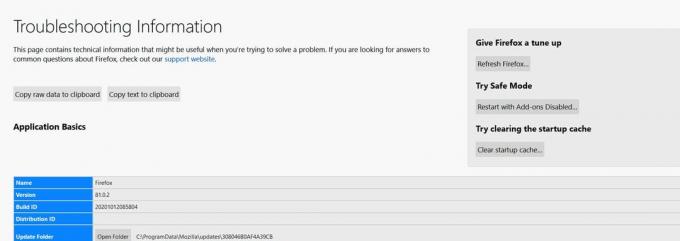
- Til sidst skal du klikke på Opdater menu.
For Edge:
Annoncer
- For det første, åben Edge.
- Naviger nu til øverste højre hjørne, og klik på ikon med tre prikker og rul ned til indstillingen Indstillinger.
- Søg nu og åbn indstillingen Slet browserdata.

- Så skal du vælge Vælg hvad du vil rydde. Fra den nyligt viste prompt skal du markere afkrydsningsfeltet, der er placeret før datakategorier der er anført der. (Marker afkrydsningsfelterne for kun de data, du vil rydde).
- Til sidst skal du klikke på Ryd nu.
METODE 3: Fjern programmer, der er mere rummelige:
Fjernelse af rummelige programmer fra dit system kan hjælpe dig med at slippe af med fejl 268d3. For at gøre det
- Gå til søgefeltet, og skriv Kontrolpanel, vælg den første relevante mulighed fra søgeresultatet.

- Klik på Programmer og funktioner.
- Gå nu gennem listen over programmer og find dem, der tager betydelig plads. (I størrelseslisten skal du kigge efter den, der har mere KB eller GB).
- Højreklik på programmet og vælg Afinstaller.
- Når afinstallationsprocessen er færdig, skal du genstarte dit system og kontrollere, om problemet er løst eller ej.
Fejl 268d3 eller lignende opstår hovedsageligt gennem gratis downloads eller ved at klikke på tilfældige tilføjelsesvinduer. Derfor anbefaler vi dig at undgå et sådant trin på forhånd, så du ikke støder på den nævnte fejl.
Skønt du fejlagtigt har behandlet en sådan pop op-vindue, anbefales det, at du følger en af metoderne som nævnt ovenfor. Alle disse metoder er afprøvet, testet og bevist for at løse fejlen 286d3 for brugerne. Hvis du har spørgsmål eller feedback, skal du skrive kommentaren ned i nedenstående kommentarfelt.
Annoncer Hvis du har rodet med lyd- og lydindstillinger på din computer (selvom det kun er en...
Annoncer De fleste brugte værktøjet Professionel billedredigeringssoftware til at bruge et simpelt værktøj som...
Annoncer opdateret 23. marts 2021: I dag har vi tilføjet downloadlinkene til HP Deskjet 3050A...

